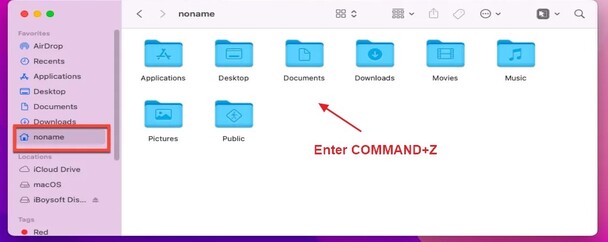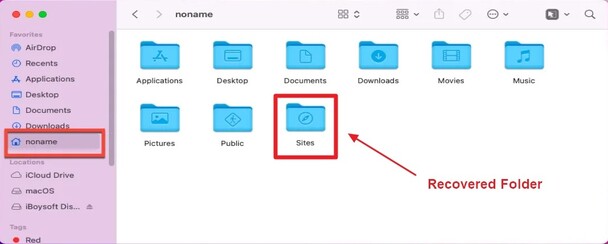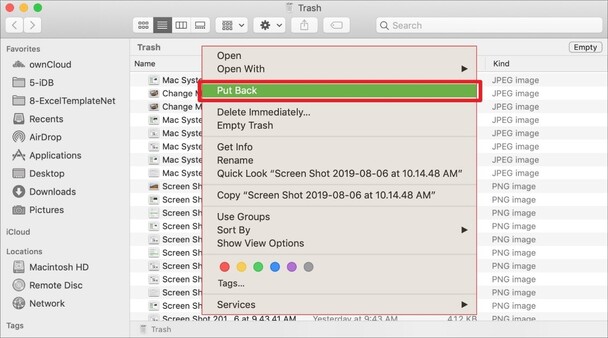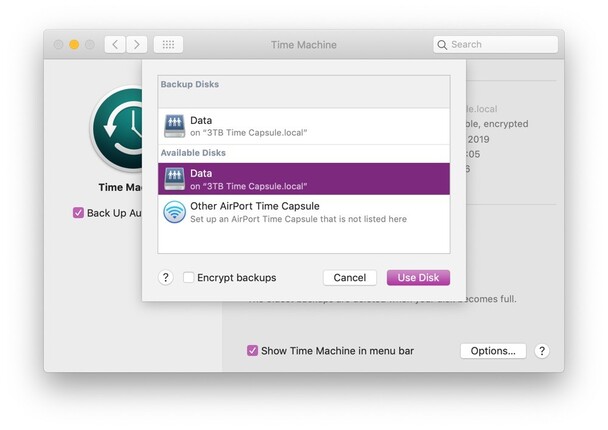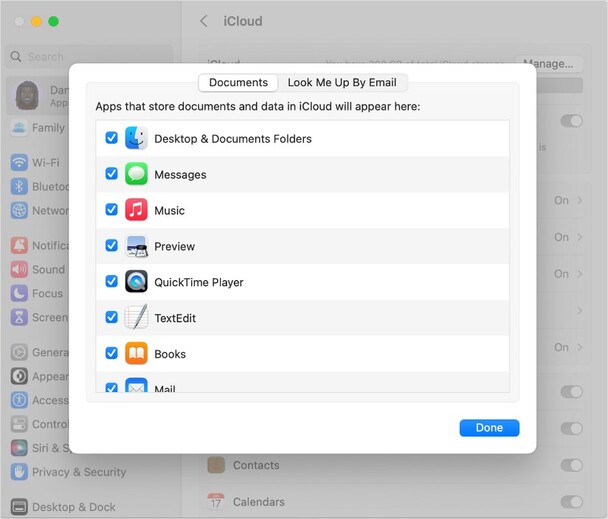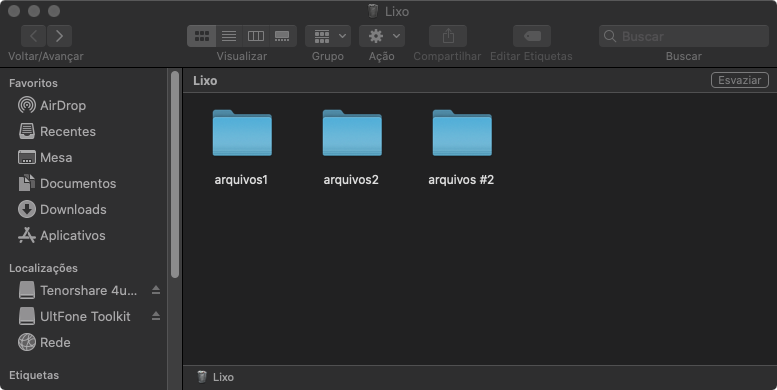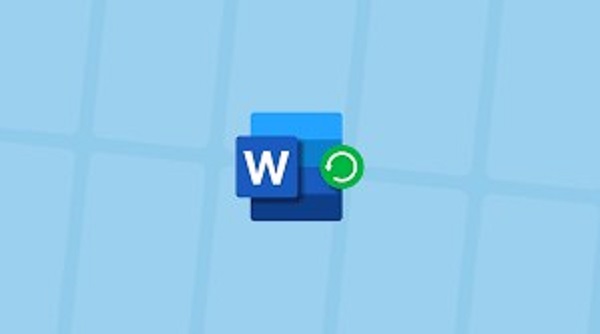Como Recuperar Itens Excluídos da Lixeira com 6 Métodos
Você já passou pela frustração de tentar acessar suas memórias, vídeos, fotos ou documentos no computador e eles simplesmente não estavam lá? É um problema sério! Isso geralmente ocorre por uma remoção acidental. Quando apagamos algo, é comum que os arquivos vão para a lixeira, onde podem ser recuperados. Porém, se você procurar na lixeira e não achar o que foi perdido, qual seria o próximo passo? Existe uma forma de recuperar esses arquivos? Se sim, como recuperar itens excluídos da Lixeira? A lixeira é similar ao sistema utilizado pelo Windows. Neste texto, explicaremos como é possível reaver arquivos da lixeira através de métodos variados que ajudarão a restituir seus itens ao computador.

Parte 1. É Possível Recuperar Itens Excluídos da Lixeira?
Os itens excluídos da lixeira são perdidos para sempre? Definitivamente, não! Após serem removidos e enviados para a lixeira ou caixa de reciclagem, os arquivos não são prontamente deletados do sistema. Eles são apenas marcados como espaço livre para novos dados, enquanto os dados originais se mantêm intactos até que outros dados os substituam. Assim, frequentemente é possível recuperar itens excluídos mesmo que eles já tenham sido movidos para a lixeira.
Parte 2. Como Recuperar Itens Excluídos da Lixeira Sem um Backup
Como recuperar itens excluídos da lixeira quando não se tem um backup? Embora possa parecer complicado, não é uma missão impossível. Apresentamos três estratégias para reaver dados do seu computador sem a necessidade de backup.
Método 1: Recupere Itens Excluídos da Lixeira com um Atalho de Teclado
Utilizar atalhos de teclado facilita a recuperação de itens da lixeira. Aprenda como realizar essa tarefa.
-
Acesse a pasta original de onde os itens foram deletados.

-
Pressione COMMAND+Z para que o arquivo excluído seja restaurado no seu sistema.

Método 2: Recupere Itens Excluídos da Lixeira do Mac Diretamente
Você pode recuperar arquivos da lixeira enquanto ela não for esvaziada. Se os itens não estiverem mais lá, a recuperação por esta via será inviável.
- Acesse a lixeira do seu computador.
-
Identifique os arquivos a serem recuperados. Clicando com o botão direito sobre eles, selecione "Recuperar" ou "Colocar de Volta", enviando-os assim de volta ao local de sua escolha.

Método 3: Recupere Itens Excluídos da Lixeira com Software de Recuperação
Utilize o 4DDiG Mac Data Recovery para restaurar seus dados perdidos de maneira eficaz. Este software conta com uma interface amigável que permite aos usuários inspecionar e restaurar uma variedade de tipos de arquivos da lixeira, como fotos, vídeos, documentos e e-mails. O 4DDiG oferece também funcionalidades de recuperação avançada, incluindo modos de Escaneamento Rápido e Profundo, que promovem uma alta eficiência na recuperação. Além disso, ele possibilita a pré-visualização dos arquivos antes de efetuar a recuperação, facilitando a seleção e poupando tempo. Saiba como recuperar seus dados perdidos utilizando o 4DDiG.
Download Seguro
Download Seguro
-
Abra o 4DDiG Data Recovery e defina a Lixeira como o local para recuperação dos dados que foram perdidos.

-
Escolha os formatos de arquivo que quer restaurar. É possível selecionar qualquer tipo de arquivo. Caso prefira, há a opção de analisar toda a unidade.

-
Prossiga com a recuperação dos arquivos desejados agora. Antes de restaurá-los, você tem a opção de visualizá-los.

Download Seguro
Download Seguro
Parte 3. Como Recuperar Itens Excluídos da Lixeira Com um Backup
Com a utilização de sistemas de backup, é possível restaurar itens excluídos rapidamente, sem depender de softwares especiais ou processos complicados, reduzindo o tempo de parada e mantendo a integridade dos dados. Aprenda como recuperar facilmente itens da lixeira do Mac.
Método 1: Recupere Itens Excluídos da Lixeira com o Backup do Time Machine
O Time Machine é uma ferramenta de backup integrada ao macOS que possibilita aos usuários restaurar arquivos que foram excluídos mesmo após a lixeira ser esvaziada. Siga os passos a seguir para recuperar seus arquivos.
-
Acesse o Time Machine clicando em seu ícone localizado na barra de menus e escolha a opção "Entre no Time Machine".

-
Explore a linha do tempo até encontrar a versão específica da lixeira que deseja e escolha os itens para restauração.

Método 2: Recupere Itens Excluídos da Lixeira com o Backup do iCloud
Se você configurou e integrou a unidade do iCloud ao seu sistema, o backup do iCloud representa uma excelente alternativa para recuperar arquivos. Siga os passos abaixo para essa recuperação.
- Acesse o iCloud por meio do navegador ou do aplicativo correspondente.
-
Busque os arquivos perdidos e realize o download dos mesmos para o seu sistema.

Esse método só será eficaz se houver um backup do iCloud disponível em seu sistema.
Método 3: Recupere Itens Excluídos da Lixeira com Outros Backups
Acesse seus backups conectando diretamente um dispositivo de armazenamento ou acessando o site onde seus dados estão armazenados. Utilize qualquer serviço de backup online disponível para guardar seus dados. Para restaurar seus dados de uma mídia de armazenamento online, você precisa abrir o arquivo e recuperar os dados ao entrar no serviço de armazenamento.
Conclusão
Após aprender a recuperar itens deletados da lixeira, com ou sem a ajuda de backups, saiba que existem métodos eficazes disponíveis para resgatar dados perdidos. Os backups são uma forma segura de restaurar arquivos, mas softwares específicos como o 4DDiG data recovery for Mac adicionam um nível extra de segurança. O 4DDiG, com sua especialização, assegura a recuperação rápida e eficiente dos arquivos mais importantes, tornando-se indispensável para usuários de Mac.